面单、标签扫描更换操作流程
-
先来看下操作效果视频
点击观看
海外仓库内操作中,我们经常会遇到需要给包裹更换标签的情况。例如:FBA换标,面单更换等常见操作,通过电仓系统,我们也可以轻松完成这一操作。
如果是更换批量相同面单,这种操作相对简单,因为只需要一次性把要更换的面单标签批量打印出来,然后挨个贴上就好了,包裹之间无差别。
但是如果遇到每个包裹有唯一条码的情况,我们就可以通过电仓系统挨个扫描去操作,扫描一个旧的包裹条码,然后系统自动打印出来新的对应的面单标签贴上。通过扫描、打印、贴单这样的操作效率较高也不会出错,系统还能够提示是否进行了重复打印操作了。
不然如果通过人工去核对面单对应贴单就会有问题,第一效率低,第二容易出错。操作步骤:
-
订单数据录入
订单数据我们可以通过表格批量导入。这种情况,我们可以选择模板:包裹换单模板这两个模板来导入订单包裹信息。
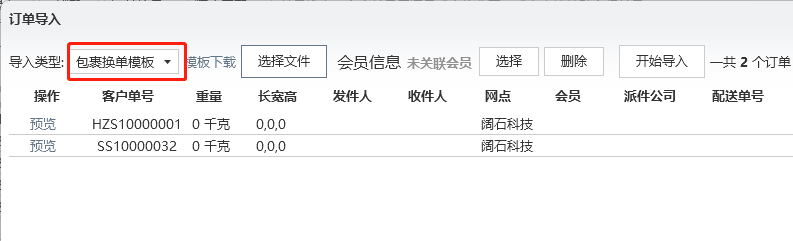
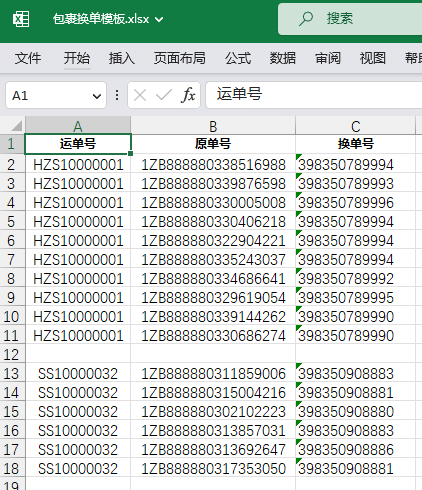
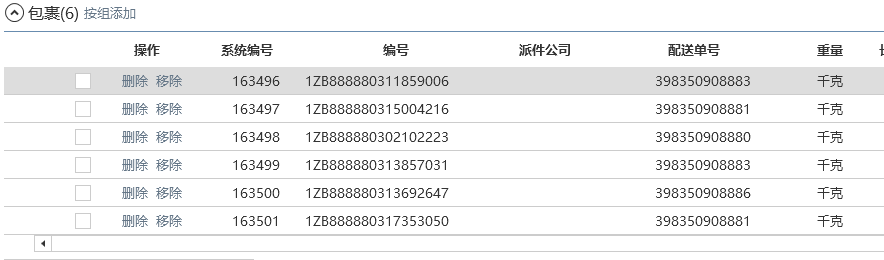
通过包裹换单模板导入之后,旧单号为包裹编号(扫描时使用的包裹编号),新单号为配送单号。 -
扫描换单打印
订单信息建立之后,我们就可以通过转运管理-包裹操作
勾选操作类型:更换标签
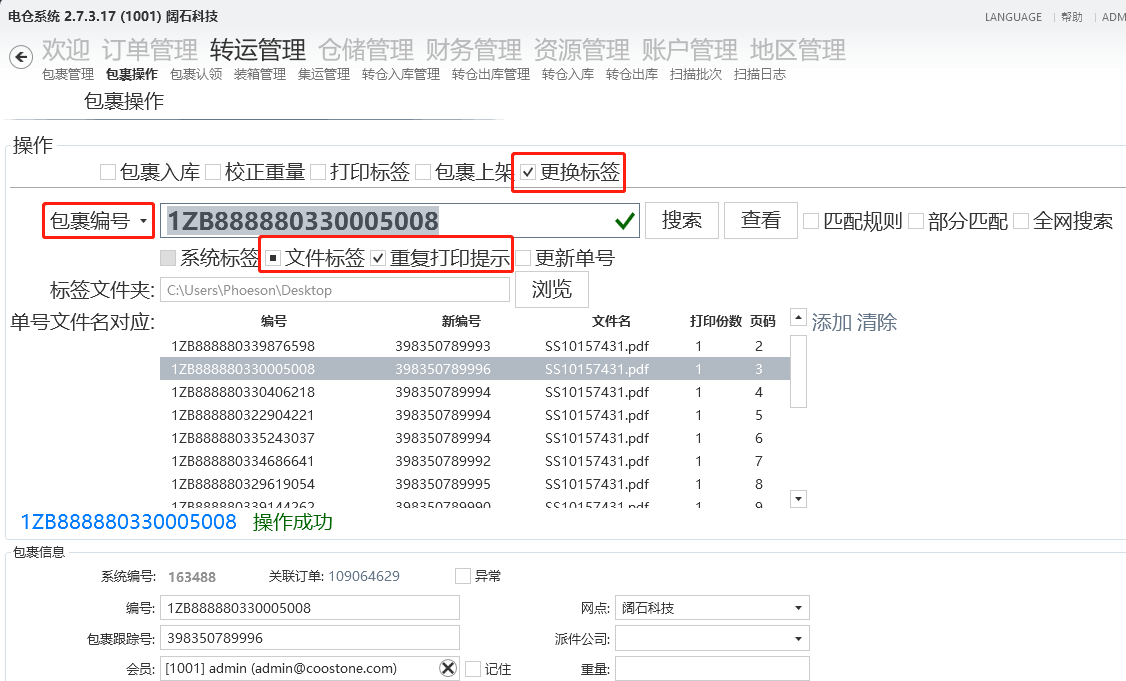
选项说明
标签类型
系统标签:系统内置标签,我们根据日常操作需求,会将一些常用的面单格式添加到系统内置标签列表中
文件标签:新标签已文件形式存在,系统通过包裹编号和新标签的文件名对应来找到新的对应标签并打印出来。(这里我们需要设置单号文件名对应记录,如下所示)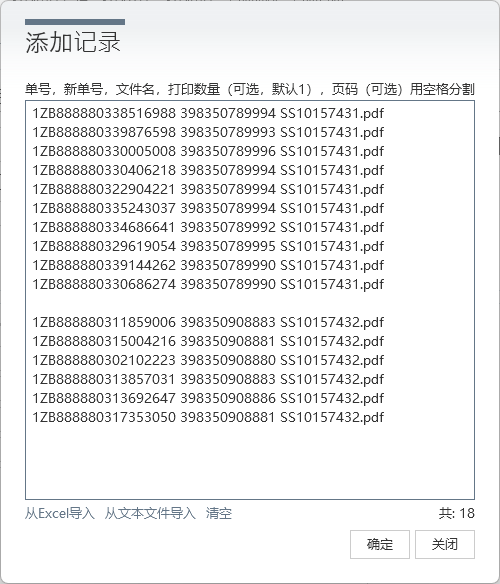
系统自动顺序关联
对应记录可以是原单号,新单号,新标签文件名称(PDF),例如:
1ZB888880338516988 398350789994 SS10157431.pdf 1ZB888880339876598 398350789993 SS10157431.pdf 1ZB888880313692647 398350908886 SS10157432.pdf 1ZB888880317353050 398350908881 SS10157432.pdf指定打印份数
也可以多一项信息:打印数量,例如
1ZB888880338516988 398350789994 SS10157431.pdf 1 1ZB888880339876598 398350789993 SS10157431.pdf 1 1ZB888880313692647 398350908886 SS10157432.pdf 2 1ZB888880317353050 398350908881 SS10157432.pdf 2指定打印页码
打印数量的后面还可以多一项信息:面单页码。因为一个面单文件(PDF文件)中,可以包含多个面单(一单多箱),所以我们可以指定新单号在面单文件中的页码。
一般情况下,系统会根据相同文件名称对应的新单号顺序,自动生成对应的页码,但是我们也可以指定页码。例如:1ZB888880338516988 398350789994 SS10157431.pdf 1 1 1ZB888880339876598 398350789993 SS10157431.pdf 1 2 1ZB888880313692647 398350908886 SS10157432.pdf 1 3 1ZB888880317353050 398350908881 SS10157432.pdf 1 4注:如果需要指定页码,我们必须指定打印分数,例如以上都是:1
重复打印提示
如果重复了打印操作,系统会给出提示,并告诉之前的操作时间,然后由操作员来确定是否要进行重复打印的操作
更新为新单号(文件标签时才可以使用)
勾选这个选项可以,系统可以帮我我们在打印操作的时候,新单号更新为包裹编号或包裹跟踪号(根据单号类型:包裹编号或跟踪号来确定)。
打印多个面单
还有一种场景:一个包裹需要打印多个不同的面单,例如一个FBA面单,一个UPS面单。这种情况下,这种情况,我们在添加单号文件名对应的时候,可以给需要打印多个面单的包裹编号指定多条对应记录,当然,不同的记录需要对应不同的文件(PDF)或者指定不同的分页。
例如:1ZB888880338516988 398350789994 SS10157431.pdf 1ZB888880339876598 398350789993 SS10157431.pdf 1ZB888880338516988 FBA888BCFGBYU000001 FBA888.pdf 1ZB888880339876598 FBA888BCFGBYU000002 FBA888.pdf操作时,如果提示:”沒有任何應用程式與此操作的指定檔案關聯“或”No application is associated with the specified file for this operation“,那么可能是该电脑没有安装Adobe Reader并将Adobe Reader设置为pdf文档的默认打开应用程序。
-
-
老板有业务介绍吗

